3 módszer az adatok zökkenőmentes áthelyezésére Androidról iPhone 16-ra
Hogyan lehet adatokat áthelyezni Androidról iPhone-ra? Ha Önt is vonzotta a legújabb Dynamic Island, és Android rendszerről az új iOS 18-ra váltott, akkor biztosan ez a kérdés kavarog a fejében. A válasz az, hogy néhány koppintással vagy hasznos alkalmazásokkal segít, hogy élvezze az új rendszert anélkül, hogy jelentős adatait elveszítené. A folyamat felgyorsítása érdekében itt van egy lista 3 hatékony módszerről, amelyek jobban segíthetnek Önnek. Menjen tovább, és nézze meg a lépéseket.
Útmutató lista
1. rész: Adatok áthelyezése Androidról iPhone-ra az Áthelyezés iOS-re funkcióval 2. rész: Adatok átvitele Androidról iPhone-ra nagy hatékonysággal 3. rész: Adatok kézi áthelyezése Androidról iPhone készülékre a beállítás után 4. rész: GYIK az adatok áthelyezésével kapcsolatban Androidról iPhone-ra1. rész: Adatok áthelyezése Androidról iPhone-ra az Áthelyezés iOS-re funkcióval
Előzetesen, amikor adatokat visz át Androidról iPhone-ra, tudnia kell, hogy vannak adatvesztések, például a korábbi Android-alkalmazások nem rendelkeznek iOS-verzióval, vagy más, nem megfelelő problémákkal. Eközben mindkét eszközt csatlakoztatni kell az áramforráshoz, amikor adatokat helyez át Androidról iPhone készülékre. Ezenkívül az Áthelyezés iOS-re alkalmazás csak névjegyek, üzenetek, kamerafotók, videók, naptárak, WhatsApp-üzenetek és médiafájlok, valamint e-mail fiókok átvitelét támogatja. Ha van fizetős alkalmazás az Androidon, az felkerül az iTunes kívánságlistájára. Most követheti az alábbi lépéseket, és megkezdheti az átvitelt.
1. lépés.Töltse le az Áthelyezés iOS-re alkalmazást a Google Play Áruházból Android-eszközére. Ezután töltse fel Android és iPhone készülékeit is.
2. lépés.Helyezze a két eszközt egymás közelébe. Kapcsolja be iPhone készülékét, és válassza az Adatok áthelyezése Androidról lehetőséget az Alkalmazások és adatok képernyőn. Ezután nyissa meg az Áthelyezés iOS-re alkalmazást Androidon, és kövesse az iPhone képernyőjén megjelenő utasításokat.
3. lépésAndroidon az alkalmazás elindítása után koppintson a Folytatás és az Elfogadom elemre. Ezután érintse meg a Folytatás gombot iPhone-ján, és várja meg az átviteli kódot. A kódot az Android képernyőjén kell megadnia a folytatáshoz.
4. lépés.Ezután hagyja, hogy az Android csatlakoztassa az iPhone által létrehozott ideiglenes Wi-Fi-t, és válassza ki az áthelyezni kívánt adatokat. Várja meg, amíg az átviteli folyamat befejeződik, és folytathatja az iPhone beállítását.
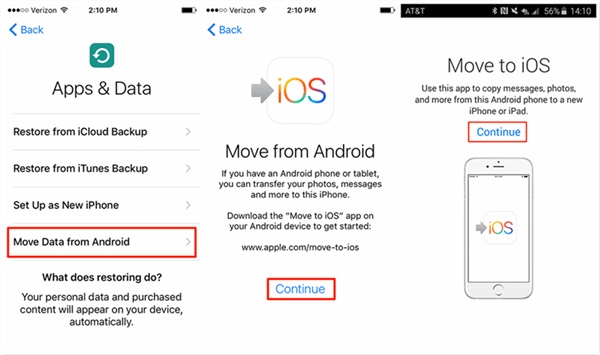
2. rész: Adatok átvitele Androidról iPhone-ra nagy hatékonysággal
Amint a fenti lépésekből látható, a Move to iOS alkalmazás csak korlátozott tartományban tud adatokat mozgatni Androidról iPhone-ra, és néha az üzenetek eredeti sorrendje összekeveredik az átvitel után. Ezért itt van egy jobb alternatíva az Ön számára AnyRec PhoneMover. A program egy kattintással használható adatátviteli eszköz, amely segít az adatok zökkenőmentes áthelyezésében Androidról iPhone-ra a beállítás után. Más átviteli funkciók is elérhetők benne, például adatátvitel számítógépről mobilra. Ezenkívül kezelheti és biztonsági másolatot készíthet adatairól.

Kezelje a különböző típusú fájlok másolatait.
Az összes adat és médiafájl átvitele néhány kattintással.
Tekintse meg az Androidról iPhone-ra áthelyezett adatok előnézetét.
Hozzon létre csengőhangot iPhone-jához az Android zenékből.
100% Biztonságos
Adatok átvitele Androidról iPhone-ra a PhoneMover segítségével
1. lépés.Töltse le és telepítse a "PhoneMover" programot a számítógépére. Ezután csatlakoztassa iPhone és Android készülékét a számítógéphez az iPhone beállítása után. Indítsa el a programot. Ezután a "Kezdőlap" ablakban láthatja mindkét telefon állapotát.
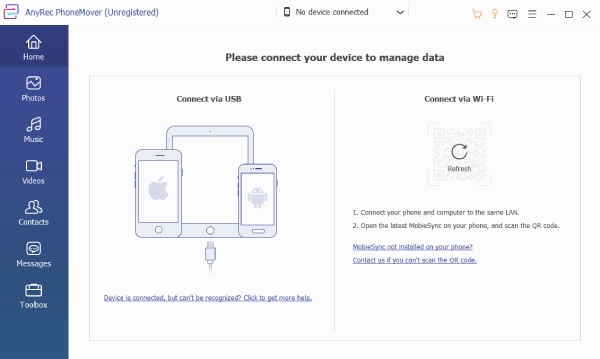
2. lépés.A folytatáshoz válasszon egy adatkategóriát a bal oldalon az áthelyezéshez. Választhat a Fényképek, Zene, Videók stb. között. Például rákattinthat a "Fotók" gombra. Ezután válasszon néhány vagy az összes fényképet az Androidról iPhone-ra való áthelyezéshez.
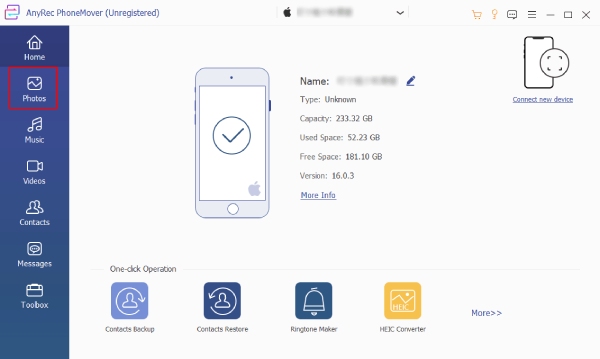
3. lépésKattintson az "Exportálás eszközre" gombra a fényképek új iPhone készülékre való átviteléhez. Az albumsorrend a bal oldalon is látható, és nem fog összezavarodni. Ezután megismételheti a következő lépéseket, hogy más adatokat helyezzen át Androidról iPhone készülékre.
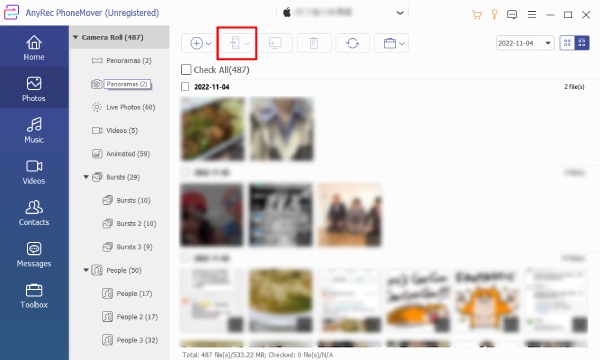
Tippek
Előfordulhat, hogy a csengőhang nem kerül át az új iPhone készülékre Androidról. De készíthet újat ebben a programban. Például megteheti csengőhangot rögzíteni és használja a Csengőhang készítőt az Eszköztárból az importálásához és generálásához.
3. rész: Adatok kézi áthelyezése Androidról iPhone készülékre a beállítás után
Ha nem vesződik azzal, hogy több időt vesz igénybe az adatok áthelyezésével az eszközök között, és csak azt szeretné, hogy minden sikeresen átkerüljön Androidról az új iPhone készülékre, akkor ez a kézi megoldás az adatok Androidról iPhone készülékre történő áthelyezésére a beállítás után tökéletes az Ön számára.
1. Helyezze át a Névjegyeket, leveleket és naptárakat Androidról iPhone készülékre
1. lépés.Vegyük például a „Gmailt”, szinkronizálással számos e-mail szolgáltató adatait (naptárak, levelek és névjegyek) viheti át Androidról iPhone-ra. A folytatás előtt beállíthatja új iPhone-ját.
2. lépés.Nyissa meg a "Beállítások" alkalmazást Android-telefonján, és válassza ki a Gmail-fiókot. Ezután érintse meg a „Névjegyek/Mail/naptárak szinkronizálása” gombot.
3. lépésEzután nyissa meg iPhone-ját, és lépjen a "Beállítások" elemre. Érintse meg a "Mail, Contact, Calendars" gombot. Ezután érintse meg a "Fiók hozzáadása" gombot, hogy bejelentkezzen az Androidon használt Gmail-fiókjába.
4. lépés.Ezután az imént szinkronizált adatokat áthelyezheti Androidról új iPhone készülékére.
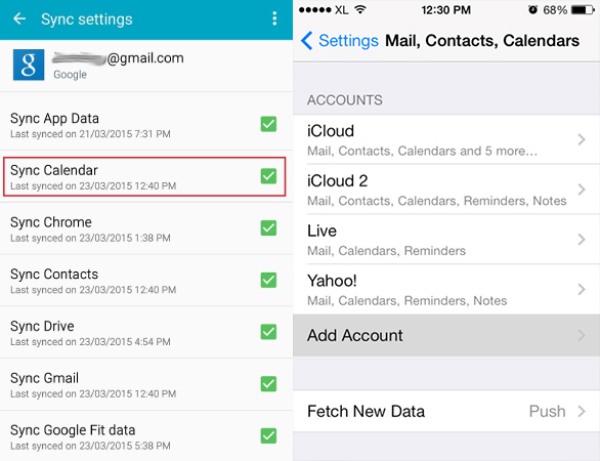
2. Helyezze át a zenét, fotókat és videókat Androidról iPhone-ra az iTunes segítségével
A médiafájljait manuálisan viheti át Androidról iPhone készülékre a számítógépén lévő iTunes segítségével. Egy dolgot meg kell jegyezni, amikor az iTunes-ról iPhone-ra szinkronizálja az adatokat, a korábbi iPhone-tartalom teljesen törlődik. Tehát ezt megteheti, mielőtt bármilyen médiafájlt hozzáadna új iPhone készülékéhez.
1. lépés.Az adatok Androidról iPhone készülékre történő áthelyezéséhez itt az utolsó lépés. Először is telepítenie kell a legújabb iTunes programot a számítógépére. Ezután csatlakoztassa Android telefonját a számítógéphez USB-kábellel.
2. lépés.Készítsen másolatot minden zenéjéről, fényképéről és videójáról az Androidon. Ezután tegye ezt a másolatot egy új mappába a számítógépén. Húzza ki Android telefonját, és csatlakoztassa inkább iPhone készülékét.
3. lépésIndítsa el az iTunes alkalmazást, és kattintson a "Fájlok" gombra a menüsorban. Ezután kattintson a "Mappa hozzáadása a könyvtárhoz" gombra a zenefájlok importálásához a számítógépen éppen létrehozott mappából.
4. lépés.Kattintson a „Zene” gombra az iPhone készülék neve alatt. Ezután kattintson a „Zene szinkronizálása” gombra az átvinni kívánt zene kiválasztásához.
5. lépés.Végül kattintson az "Alkalmaz" gombra a mozgás megkezdéséhez. Megismételheti ezeket a lépéseket fotó- és videófájlok esetén. A gyorsabb átviteli sebesség érdekében megteheti tömörítse a videót Androidon hogy gyorsabban haladjunk.
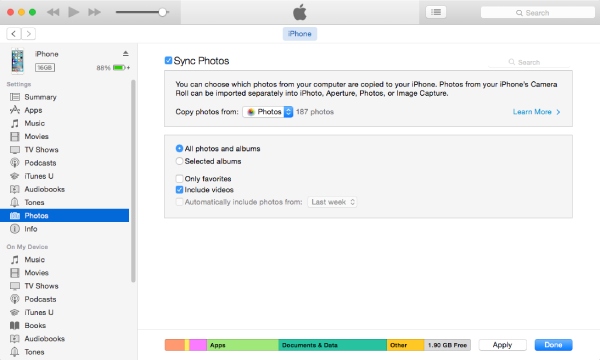
4. rész: GYIK az adatok áthelyezésével kapcsolatban Androidról iPhone-ra
-
Hogyan lehet letölteni a Move to iOS alkalmazást a Google Play Áruház nélkül?
Az Áthelyezés iOS-re alkalmazás kritikus rész, amikor adatokat próbál áthelyezni Androidról iPhone készülékre. Tehát, ha nem tud hozzáférni a Google Play Áruházhoz, felkeresheti az Apple hivatalos webhelyét is, és rákereshet az alkalmazásra. Ezután beszerezheti az alkalmazás telepítőjét. Ezenkívül győződjön meg arról, hogy az Android 6.0 vagy újabb verziójú.
-
Az iPhone-omon meglévő tartalom törlődik az átvitel során?
Ez a választott megoldástól függ. Ha manuálisan próbál meg adatokat áthelyezni Androidról iPhone készülékre az iTunes segítségével. Ezután, ha áthelyezi az Android zenét az iPhone-ra, törli a meglévő zenefájlt az iPhone-on. Ha az Áthelyezés iOS-re alkalmazást használja, csak akkor használhatja a beállítás előtt, ha iPhone-ján nincs tartalom.
-
Hogyan helyezhetem át a korábbi Android-alkalmazásokat iPhone-ra?
Technikai szempontból, amikor adatokat helyez át Androidról iPhone készülékre, az alkalmazásai csak akkor jelennek meg, ha az Áthelyezés iOS-re alkalmazást használja. És csak az ingyenes alkalmazások lesznek letöltve, de néha hibák léphetnek fel az alkalmazásátvitel során. Tehát az alkalmazások áthelyezésének legjobb módja, ha manuálisan tölti le őket az App Store áruházból új iPhone készülékére.
Következtetés
Mostantól gyorsan és zökkenőmentesen helyezheti át az adatokat Androidról iPhone-ra a fenti 3 módszerrel. Ezután nem kell azzal foglalkoznia, hogy új eszközre váltás után elveszítse a korábbi tartalmat vagy fájlokat. Bár az iOS és az Android két nem kompatibilis rendszer, a praktikus eszköz kiválasztása után továbbra is gyorsan átvihet adatokat közöttük. Eközben, ha már alig várod az egyszerű lépéseket, megpróbálhatod a AnyRec PhoneMover.
100% Biztonságos
